
今朝久々にiPhoneの不要なメールを削除しようとゴミ箱へ移動しようとしたら、「メッセージを移動できません このメッセージはメールボックス"ゴミ箱"へ移動できません。」となる。
削除したいメールを左へスワイプ(スライド)し、いつも通り[ゴミ箱]をタップ・・・、一瞬メールは消えるが数秒後に「メッセージを移動できません このメッセージはメールボックス"ゴミ箱"へ移動できません。」が表示される状況だ。

この症状は以下の方法で改善することができた
iPhoneメールApp「メッセージを移動できません」改善策
削除できない!ゴミ箱へ移動できない!に試してみてほしいこと
1. [設定]をタップし、[メール/連絡先/カレンダー]を開く。
![[設定]>[メール/連絡先/カレンダー]](https://blogger.googleusercontent.com/img/b/R29vZ2xl/AVvXsEjT3KnLx3crUMGd6kbHGkuhX3prmGHb1X1CNs7XrJtSEKs6YEtv1EdPs2uk0hmOcIAfohQKcfpfF8I5-6Y5vlp89qk3KbZC8BMnr_1QNSImQ309y9JlhIw2gGcHcR3V6psEBm0KQmChfyvF/s1600/iphone_mailapp_deleted_03.jpg)
2. アカウントに表示されている問題が発生しているアカウントをタップ。
今回の私の症状は「@i.softbank.jp」のメールアドレスに受信したメールが削除できなかったので、アカウント欄の"i.softbank.jp"をタップ。
![[設定]>[メール/連絡先/カレンダー]>[アカウント]](https://blogger.googleusercontent.com/img/b/R29vZ2xl/AVvXsEh1vuC7f-ASBxiW0ud85FXis6L979VgPVHudG-bDrZO8_50G1UiA-kggpd-4FZVtKRL55Iq9Gro_8B5ZJc1faKeEfEHmJjQ87w1VwkXXMP0q08F4UKt-SG6SPjxRUorNTTq_v4OvNOqtVA8/s1600/iphone_mailapp_deleted_04.jpg)
3. 自分のメールアカウントをタップ。
![[設定]>[メール/連絡先/カレンダー]>[アカウント]>[自分のメールアカウント]](https://blogger.googleusercontent.com/img/b/R29vZ2xl/AVvXsEiMKuNBzrSGM6suu_Wik9c6TmVvm3Em2Y7zqW643dgoSu9v4ds-LHW6EaoSsCQu86VCSmz9AP3qV4X3t4b9J1slXGlpj1VCerbYu843QM8Th2uEl2sW0OdI-uGfkVBi-RSF8ydduTjwtWFQ/s1600/iphone_mailapp_deleted_05.jpg)
4. [詳細]をタップ。
![[設定]>[メール/連絡先/カレンダー]>[アカウント]>[自分のメールアカウント]>[詳細]](https://blogger.googleusercontent.com/img/b/R29vZ2xl/AVvXsEjJ-rI-EzuZL70ujax0CvXLXipdyGlHCMC_tnkwQpLF5uVjCIzTsEUxjs1AglvNctw4JDlFGEDZmyUJWfST_i8SeCzi2rCP7gE3y653BlF3IJQY7XzVJ997gAZ0tRFGEUJl-cx9d3hOj3po/s1600/iphone_mailapp_deleted_06.jpg)
5. [削除済メールボックス]をタップ。
![[設定]>[メール/連絡先/カレンダー]>[アカウント]>[自分のメールアカウント]>[詳細]>[削除済メールボックス]](https://blogger.googleusercontent.com/img/b/R29vZ2xl/AVvXsEg3Uohe5aUgcwvJgsX9iePmiNXkEzrs8AG0wWirXK_RpCXbKIvDon6Ty9LEjG6Gt3gGoxXmh0co6GL4Z-8qaeAT-JHVizI96d42Nq3HYGgUw1qns3yUlj86NPc0vQdJosL2RWYgHe8GUjNY/s1600/iphone_mailapp_deleted_07.jpg)
6. [ゴミ箱]をタップし、レ点のチェックが入ったことを確認。
![[設定]>[メール/連絡先/カレンダー]>[アカウント]>[自分のメールアカウント]>[詳細]>[削除済メールボックス]>[ゴミ箱]にレ点チェック](https://blogger.googleusercontent.com/img/b/R29vZ2xl/AVvXsEgARZskGLE3RuBrsRWtpqbi7yqFhrcp6xUAvscoUE6-UapMRD8wPvuivjMDepPzcb7rENJBmd0SxrHUholKAaBUEjfGcfZyN68bKSKePetgt1RxMhohiLreP9xsoQ6jPAexgMUVraiEdzXk/s1600/iphone_mailapp_deleted_08.jpg)
7. 画面左上の[<詳細]をタップし、画面を戻る。
![[<詳細]](https://blogger.googleusercontent.com/img/b/R29vZ2xl/AVvXsEjPBOq_DS_NpqeZq2wJ7wAXDnS8hjL3p1dhyVH-aZ1FbrZYgI6fjyTVR9ZhXywoGdXrkU98uYbemS-We1IXPzaFujRRRUvIqhRuLRsqSdHQfU0gxs0ck1oq-JPtBlOrgmU7ik5WKUY1f1Z8/s1600/iphone_mailapp_deleted_09.jpg)
8. 画面左上の[<アカウント]をタップし、もうひとつ画面を戻る。
![[<アカウント]](https://blogger.googleusercontent.com/img/b/R29vZ2xl/AVvXsEjiyYcHCFHOuoDaCXJYJAM9gpX-0zWLowSyW-cXoj52GpcGWVu7M5PboNuA37ZCsNcc5GZQqQipUcwDlJCLFJh5nOiR0cW5Tf51nczvNRY8MV7syu-X9TjaSH2BEeZXV4zyKIIyA6UXn-CU/s1600/iphone_mailapp_deleted_10.jpg)
9. ここで画面右上の[完了]をタップし、設定を保存する。
![[完了]](https://blogger.googleusercontent.com/img/b/R29vZ2xl/AVvXsEi0m3lAE7rBDPVNlkOvhK_1NXHUBdwKRGtrbWkh7nA1x0au6k5RdxARBV795avpq0f4ln5-cuge0UYBcdeKem5nPfBTOsU5Pk2vtZohw29eM6OK6cWdQKjyk2w55lAJv5pWUkwJSrm8_hEB/s1600/iphone_mailapp_deleted_11.jpg)
手順 9までの操作が完了したら、メールを削除できるはず。試してみよう!
再度、[設定]>[メール/連絡先/カレンダー]>[自分のアカウント]>[アカウント]>[詳細]と進むと、先ほど変更した[削除済メールボックス]がゴミ箱ではなく、Deleted
Messegesなどに戻ってしまっているが、これは正常な動作なので問題ない。手順 9までの操作で症状が改善すればOKだ。
もしこれで改善ない場合は以下の操作で改善するかもしれない。
改善ない場合-1. 先ほどの手順 4までは同じ操作で[詳細]を開く。
![[設定]>[メール/連絡先/カレンダー]>[アカウント]>[自分のメールアカウント]>[詳細]](https://blogger.googleusercontent.com/img/b/R29vZ2xl/AVvXsEjJ-rI-EzuZL70ujax0CvXLXipdyGlHCMC_tnkwQpLF5uVjCIzTsEUxjs1AglvNctw4JDlFGEDZmyUJWfST_i8SeCzi2rCP7gE3y653BlF3IJQY7XzVJ997gAZ0tRFGEUJl-cx9d3hOj3po/s1600/iphone_mailapp_deleted_06.jpg)
改善ない場合-2. 画面下のほうにあるで[IMAPパス接頭辞]をタップ。
![[IMAPパス接頭辞]](https://blogger.googleusercontent.com/img/b/R29vZ2xl/AVvXsEht6FZYLOIHPGjs2b0QHWn-D8E0cAJqBOFK0Itk2dunxU53RynNQCjXp9wNUgHn3wev5AEZM7OcuCNu1QGySRPnbDzo653dgW80TfM0RHu0QCiAEhP69kG8vwI6crE89NlxBVZNrzHRMVUX/s1600/iphone_mailapp_deleted_12.jpg)
改善ない場合-3. [IMAPパス接頭辞]に「INBOX」と入力する。
![[IMAPパス接頭辞]に「INBOX」](https://blogger.googleusercontent.com/img/b/R29vZ2xl/AVvXsEhbO3BJJ2GezOg1AgViFYDE5QjeLTYD0yLoS_6cJLaCR2uRepGvVkRfP4ePSc99kb5xjpxebSz6QAWaG5uEKaXqt5hlD4s8Hr9Pq5iFasT-0vuYqNKspSkhOs5F3RNDBNNBlq_lVDzSNsPd/s1600/iphone_mailapp_deleted_13.jpg)
IMAPパス接頭辞に「INBOX」と入力したら、画面左上の[<アカウント]をタップし、ひとつ画面を戻り、画面右上の[完了]をタップし、設定を保存すれば完了。


![[設定]>[おやすみモード]](https://blogger.googleusercontent.com/img/b/R29vZ2xl/AVvXsEj9mIOFlwkZVJRBkX-n6r6yeC2NIvjtExZIi4KFU00T3MOSnFGzUVisJZ_2H85h0NYHZWr5Z2VcT7vNtjq8ebNbamd0sDYDr2-isHSMafc2DZUviR_7MpGjhyQs6_BDxGClbcioDIDMWJO4/s1600/iphone_tone_02.jpg)
![[おやすみモード]>[今すぐオン/オフ]](https://blogger.googleusercontent.com/img/b/R29vZ2xl/AVvXsEhxJnNGveQREhjZJ7JFfwMHHpeb5ZZEzZwHgk2vQbUtxsRoFHpzYR-fmPd3SM2qZY7TewGSESdIoSGTRu1O469g8Apwp4BrkBsEVwWdf14UCrVEGkMf1zTfB8_H2lV0pnleNX2iGnSICRfz/s1600/iphone_tone_03.jpg)
![[おやすみモード]>[着信を許可]>[すべての人]](https://blogger.googleusercontent.com/img/b/R29vZ2xl/AVvXsEjiFELAcycRIBLVckXlgsfH7LyLmS2881DZepf7FMjFYlIv1SgliH5LcKtLSsaImokZvMVAQ2dKE_bQFPZYGvj12CrDUbi3Xl8evAoVrkcAKCuyF6S6mDpdQTtdEhknhXPEUUwcW1nnKIs7/s1600/iphone_tone_04.jpg)

![[設定]>[ミュージック]](https://blogger.googleusercontent.com/img/b/R29vZ2xl/AVvXsEgmg5Q0xFg-cKSjATCtp61Zzr7ENH8xQqX0O-6t-wnYr8hFdD67mAWI5iBGAykXLehrC83XKyHSJ5z5PC7BR3nHNnYpCvRDvQ6IvYWYMxpzEhpxGHPd8WFA9R2EGjpMiw5sfQewlS_oZ2E_/s1600/icloud_music_library_on_02.jpg)
![[iCloudミュージックライブラリ]オン](https://blogger.googleusercontent.com/img/b/R29vZ2xl/AVvXsEjwP0iBvvhtcoiVHEl5f7AjBYOW71TG9bhWSE4BNU-YXQYLR5RDmm_xpMtb0weFuapG1TZ8BYq8yoSE5cCnBndbRkhoRgVnMjgiqsT9h4vmLRCt3HGi-q-hN-wNuwozlwndwdR7vmXJI9AL/s1600/icloud_music_library_on_03.jpg)




![Gmail [新しいラベルを作成]](https://blogger.googleusercontent.com/img/b/R29vZ2xl/AVvXsEgY2S6MI4vZ8GuLy07NRGOlZMXVLr0yzxXJv9ZKh9mIzuSQUlNxPfv21F3Msh7t10W5-VNgQxozppRdXm76UA1nX82adXSQ5tYG_FmtCrDB8zMjsJsM8QjhQsJASh-GhohIqDQnuX3CCjyA/s1600/gmail_label_02.jpg)
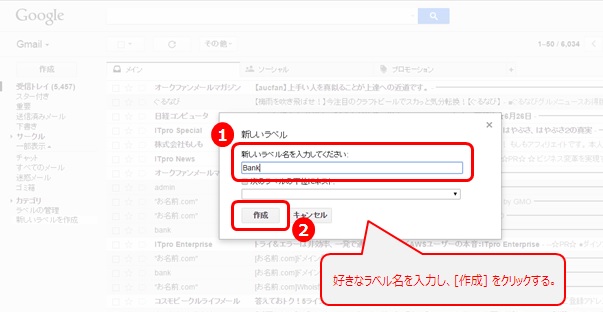

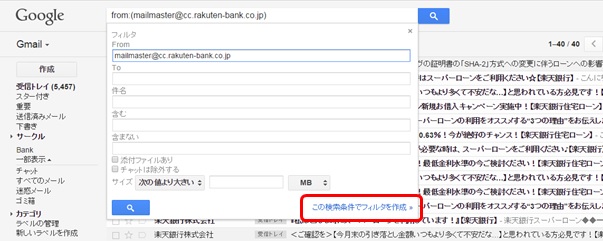





![Google Chrome [Ξ] [設定]](https://blogger.googleusercontent.com/img/b/R29vZ2xl/AVvXsEjRuwSxSpSsbDmY43C1xjd6hscorIA4hyphenhyphenYzu6WylWJDMfOalzrj4EPC6kUnCh1_wTyMOttEWJzpb8H35Mb9elFlItJg8JbKybVxkmVmG51ILGhNZI3gUq8Zj6IBqOl57mRLeDvbo7gnJsk9/s1600/gmail_chrome_dl_01.jpg)
![Google Chrome [詳細設定を表示]](https://blogger.googleusercontent.com/img/b/R29vZ2xl/AVvXsEjDtWtawj0TpZE4PPH8lhRJpt2Kv88Mh5_rAPi5i-1fcROS6poYv0yyjpGMT-7D1FT-DE6H2fdfiABNFGcnn-6ymi-Ze-aOaM4v15qCLuRPwFHwlRSsk9YtSFeLNn85uzqeOF2Qw3CXfs7L/s1600/gmail_chrome_dl_02.jpg)
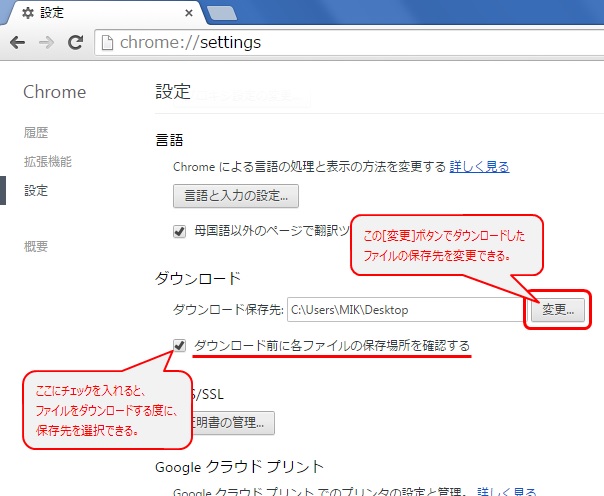




![くわしい設定(上級者向け)[無線LANの設定]](https://blogger.googleusercontent.com/img/b/R29vZ2xl/AVvXsEh_q4dEsolSrYKu5CizDCSfOwRjTxW_-KYSDBtkheFBYKxZh261kqtvgbTl2WAswgLurcAPn1AjjvR9ERae2DWmXGXmHixigRXRYQveG7A74P0PH-I-36myrFQnZKPTgIOQDC0gSqReHZpr/s1600/bbunit_wi-fi_off_02.jpg)
![SSID1・2共通設定[無線LAN機能停止設定]](https://blogger.googleusercontent.com/img/b/R29vZ2xl/AVvXsEir-YW_n8orqQVSwsytdnzTSx4TQ2K2bQ3aMyGClEakHZQM1Dp35IInJ-0jOyN1LnBgV6JKf8EmPYJRI1rDW22gdYaWw9xIP8kRYeuB4n2KZPF6n9sr6OkQ07U7U7x3NfSgAWU42pDb2UeX/s1600/bbunit_wi-fi_off_03.jpg)




![BBユニット(EWMTA2.3)[無線LANの設定]](https://blogger.googleusercontent.com/img/b/R29vZ2xl/AVvXsEhNS_UtpQcXJubla7E0z3XZXqx9vyUWnvf6g21yjZcuOZJRMZqWB28aptaDnNeKPD4U3wb2CmQ_16fzqdoL2p_kci-yv-i7JffPW6uOlFuRnknyLVtkxbcibMZhhZ0ok6X3c2_crQRYQCH5/s1600/bbunit_ewmta23_ssid_customize_01.jpg)
![BBユニット(EWMTA2.3)「SSID1設定」内の[暗号化設定]](https://blogger.googleusercontent.com/img/b/R29vZ2xl/AVvXsEjKNkOoBk9OpBVh851OVH5C0WzVqMBF_zbB5pw13msyAknAxZuIQmErnePH64IxRqEz_VbIkKsNdpixfHxenw1nI_wWhBAhAwEbM1VfMA4QHZiq6ZkpzsDFtJ4IdMTHtnNr0e27grU47gkv/s1600/bbunit_ewmta23_ssid_customize_02.jpg)

